Windows visar meddelanden om att din Windows-kopia inte är äkta om du inte har aktiverat ditt Windows korrekt. Produktaktivering är nödvändigt så att Microsoft vet att du har fått din Windows-kopia lagligt och för att begränsa antalet datorer som samma produktnyckel används på.
Ett antal andra saker utöver felmeddelanden kan hända om du inte åtgärdar problemet. Om din kopia av Windows inte är aktiverad kan din dator börja logga ut dig varje timme och starta om sig, eller ge dig en permanent svart skrivbordsbakgrund, eller till och med hindra dig från att installera Windows-uppdateringar. Som vi vet har väldigt många Windows-användare sitt operativsystem på engelska och många av Windows djupare systeminställningar inte översatta. Därför har vi valt att inkludera både den engelska och den svenska versionen för att underlätta felsökningen.
Hur felet ser ut
Felet är olika beroende på Windows-versionen. Till exempel, när Windows 7 Build 7601 inte är äkta ser du det här felet:
Windows 7
Build 7601
Den här utgåvan av Windows är inte äkta / This copy of Windows is not genuine
Du kommer förmodligen också att få popup-fönster ibland eller se meddelanden i andra delar av Windows. Här är några exempel:
-
"Windows är inte äkta." "Skaffa äkta programvara nu." / "Windows is not genuine." "Click this message to learn how to get genuine."
-
"Aktivera Windows" "Gå till Inställningar för att aktivera Windows." / "Activate Windows" "Go to Settings to activate Windows."
-
"Kopian av Windows du använder klarar inte äkta validering." / "The copy of Windows you are using does not pass genuine validation."
-
"Aktivera Windows nu" "Aktiveringsperioden har löpt ut. Klicka på det här meddelandet för att starta aktiveringen." / "Activate Windows now" "The activation period has expired. Click this message to start activation."
-
"Den här utgåvan av Windows är inte äkta." "Du kan vara ett offer för programvaruförfalskning." / "This copy of Windows is not genuine." "You may be a victim of software counterfeiting."
-
"Denna kopia av Microsoft Windows är inte äkta." "Din kopia av Microsoft Windows måste valideras som äkta." / "This copy of Microsoft Windows is not genuine." "Your copy of Microsoft Windows must be validated as genuine."
-
"Den här datorn använder inte äkta Windows" "För att kunna använda Windows utan avbrott måste den här datorn köra äkta Windows." / "This computer is not running genuine Windows" "To use Windows without interruption, this computer needs to be running genuine Windows."
-
"Du måste aktivera idag." "Aktivera Windows nu" / "You must activate today." "Activate Windows now"
Varför ser du detta fel
Den mest troliga orsaken till ett fel som "Den här kopian av Windows är inte äkta" är helt enkelt att den inte är äkta! Detta kommer att hända om du har installerat Windows utan en giltig produktnyckel, men sedan lurat operativsystemet att tro att det är aktiverat med hjälp av ett nyckelverktyg, krackad programvara eller andra verktyg.
Tyvärr fungerar sådana metoder vanligtvis och ofta på obestämd tid. Men om Windows identifierar en falsk kopia - vilket vanligtvis är fallet om du använder Windows Update - får du veta det genom olika meddelanden.
En mindre vanlig orsak till dessa aktiveringsfel är om skadlig programvara har attackerat din dator på ett sådant sätt att de giltiga aktiveringsfilerna du hade innan infektionen nu är skadade eller saknas och Windows inte längre kan verifiera äktheten hos din kopia av Windows.
Så här fixar du 'Windows är inte äkta'
Det finns flera saker du kan prova för att fixa meddelandet "Windows är inte äkta", men inte alla metoder är "officiella". Vissa, som förklaras längst ner på den här sidan, ger en lösning för att ta bort meddelandet och återställa regelbunden åtkomst till Windows, men de varken stöds eller godkänns av Microsoft.
Ange en giltig produktnyckel
Om det är första gången du använder din dator sedan du installerade Windows och du inte har angett produktnyckeln ännu är det bästa sättet att ta bort felet genom att ange produktnyckeln för att aktivera Windows.
Du kan ändra din Windows-produktnyckel via Kontrollpanelen i Windows 10, 8, 7 och Vista. Byte av Windows XP-produktnyckel görs via registret.
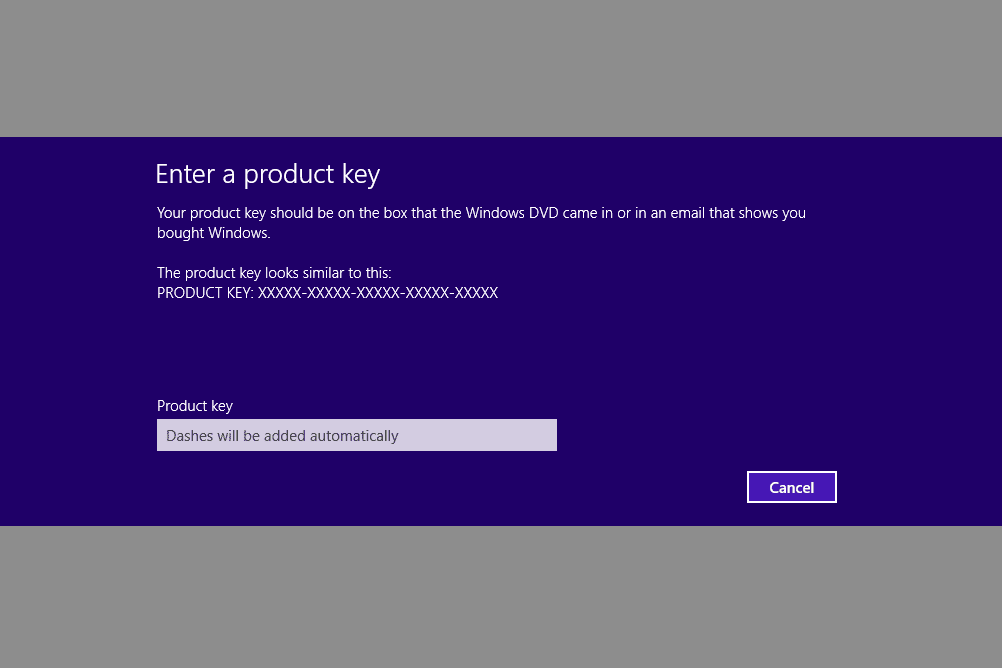
Ett annat sätt att ange en annan produktnyckel i Windows är genom dialogrutan Kör. Öppna den med Windowsknappen + R på tangentbordet och ange sedan följande:
slui.exe 3
Du kommer att visas en dialogruta där du kan skriva in produktnyckeln.
Återställ licensinformationen
Denna fix för "Windows är inte äkta"-fel återställer informationen som används för att aktivera Windows. Om informationen är giltig men på något sätt skadad, bör detta ta bort felet.
-
Öppna en upphöjd kommandotolk, det vill säga en kommandotolk med administrativa behörigheter.
-
Skriv följande, följt av Enter:
SLMGR -REARM
Om du ser ett felmeddelande, försök istället:
SLMGR /REARM
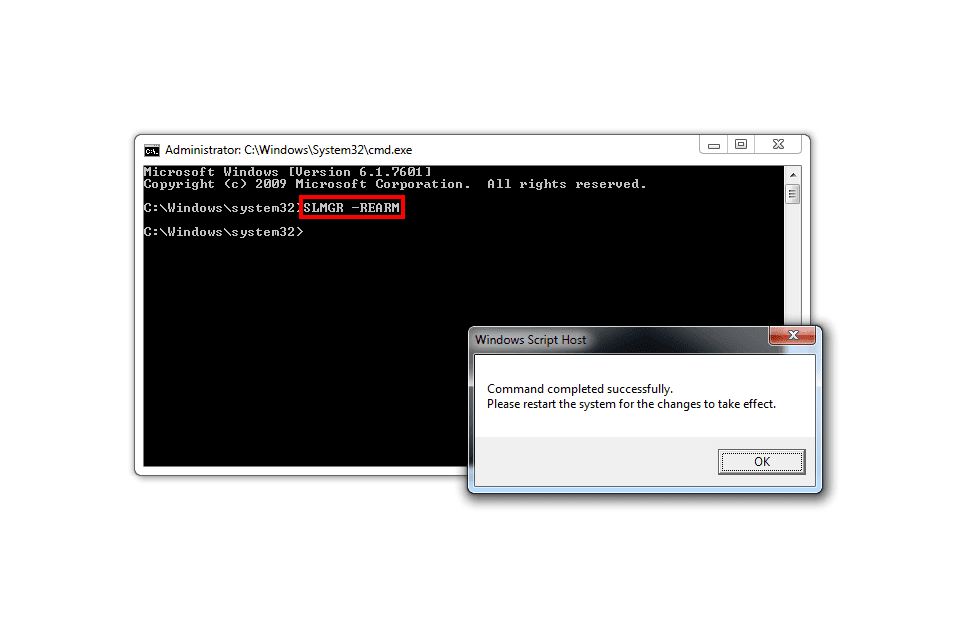
-
Vänta tills kommandot är klart.
-
Välj OK på popup-meddelandet "Kommandot slutfört framgångsrikt.". När du använder kommandotolken kommer meddelanden som poppar upp väldigt sällan vara på svenska, så troligtvis kommer det stå "Command completed successfully." istället.
-
Starta om din dator.
-
Följ alla aktiveringsinstruktioner om du ser dem när Windows startats om.
Inaktivera Plug and Play-policyn
Den här metoden gäller endast vissa versioner av Windows.
Du kanske kan åtgärda "Windows är inte äkta- felet genom att inaktivera Plug and Play-grupprincipobjektet. Detta kan vara fallet om kontot för Nätverkstjänsten inte har rätt behörighet att komma åt registernyckeln HKU S-1-5-20.
-
Öppna dialogrutan Kör med Windowsknappen + R på tangentbordet.
-
Skriv följande, följt av Enter:
rsop.msc
-
Gå till Datorkonfiguration > Windows-inställningar > Säkerhetsinställningar > Systemtjänster. Många av Windows djupare systeminställningar är inte översatta till svenska, om så är fallet gå till Computer Configuration > Windows Settings > Security Settings > System Services.
-
Hitta Plug and Play i listan.
Om Plug and Play är inställd på något annat än Inte Definierad / Not Defined, (du kan kontrollera det i kolumnen "Startup"), fortsätt med nästa steg.
Om du ser Inte Definierad / Not Defined i den kolumnen (som bilden nedan), fungerar inte dessa steg för att åtgärda felet "Windows är inte äkta". Annars kan du fortsätta till nästa steg.
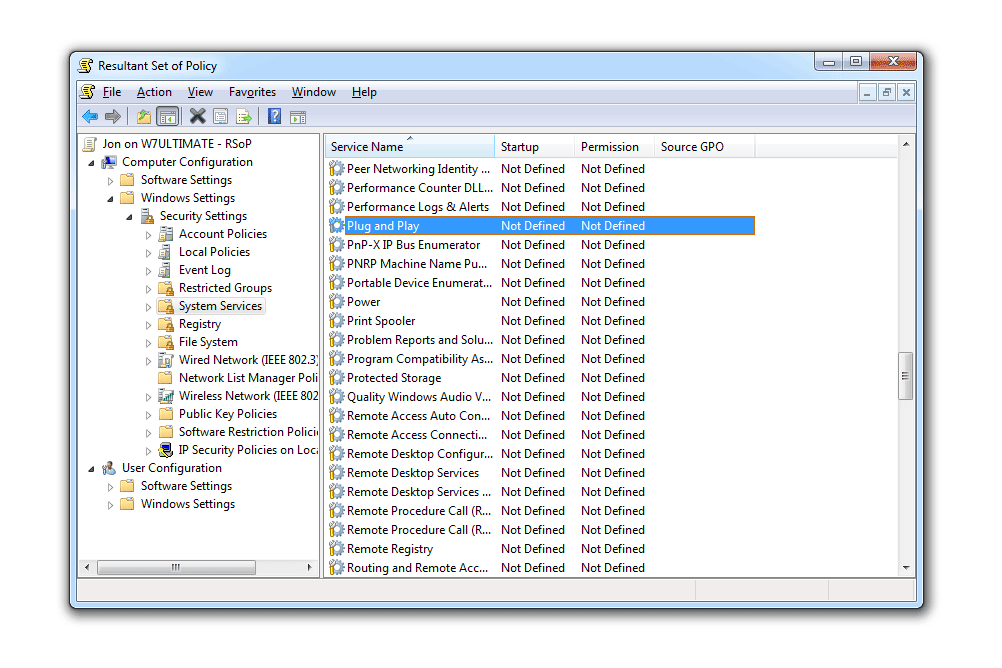
-
Leta reda på grupprincipen bredvid Plug and Play.
-
Ändra inställningen för grupprincipen till Inte Definierad / Not Defined.
-
Öppna dialogrutan Kör igen via Windowsknappen + R på tangentbordet och ange sedan följande, följt av Enter:
gpupdate /force
-
Starta om din dator.
- Du kan behöva fylla i några aktiveringsinstruktioner efter att Windows har laddats.
Tillämpa korrekta registreringsbehörigheter
Om ovanstående steg inte fungerade för att åtgärda felet om att Windows inte var äkta, eller om du inte kunde slutföra dem på grund av vad du hittade under steg 4, kan du försöka justera behörigheterna som Nätverkstjänsten har för att få åtkomst till en viss registernyckel.
-
Öppna Registry Editor, eller Registereditorn om ditt operativsystem är på svenska.
-
Lokalisera HKEY_USERS S-1-5-20.
Det är klokt att säkerhetskopiera registret innan du gör några ändringar, annars kan du stöta på problem senare. Du kan säkerhetskopiera alla registernycklar under HKEY_USER eftersom det är det enda området du kommer att arbeta i.
-
Högerklicka på nyckeln S-1-5-20 och välj Behörigheter / Permissions.
-
Välja Lägg till / Add under ”Grupp- eller användarnamn / Group or user names” om NÄTVERKSTJÄNST / NETWORK SERVICE inte redan är listad.
Om du ser den listad, hoppa ner till steg 7.
-
Skriv Nätverkstjänst / Network Service i textrutan och välj Kontrollera Namn / Check Names.
-
Klicka OK.
-
Välj NÄTVERKSTJÄNST / NETWORK SERVICE.
-
Kryssa i rutan bredvid både Full Kontroll / Full Control och Läsa / Read, under kolumnen "Tillåt / Allow".
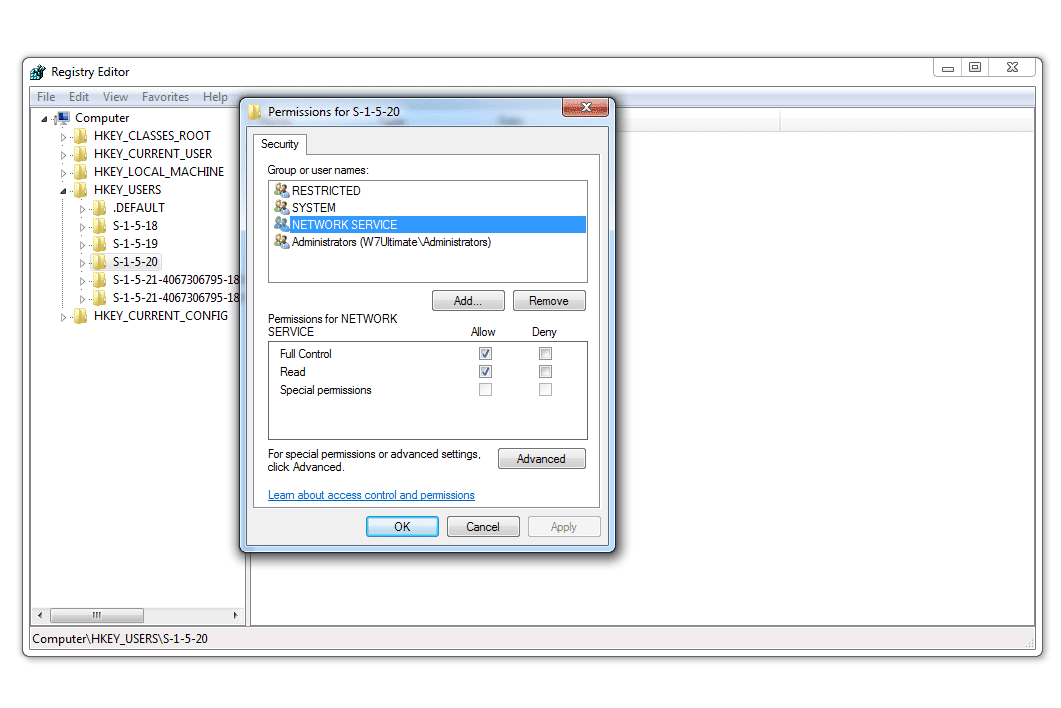
-
Klicka OK.
-
Starta om din dator.
- Slutför alla aktiveringsmeddelanden som dyker upp efter att Windows har laddats.
Ta bort KB971033-uppdateringen
Denna metod gäller endast Windows 7.
Om Windows 7 inte aktiveras ordentligt kan det finnas ett problem med en uppdatering som installerades via Windows Update, särskilt en för Windows Activation Technologies (KB971033).
Detta används av Microsoft för att upptäcka om Windows är äkta, och det är så Windows vet om den ska begränsa din dator och visa dig "Windows är inte äkta"-felen.
Men om du vet att din produktnyckel är äkta och att du inte använder en piratkopia av Windows kan du ta bort uppdateringen för att förhoppningsvis ta bort felet.
-
Gå till Start > Kontrollpanelen.
-
Öppna Program och Funktioner.
Om du inte ser det alternativet, gå till Program först och sedan Program och Funktioner.
-
Välj Visa installerade uppdateringar till vänster.
-
Sök efter KB971033 från listan över installerade uppdateringar.
-
Högerklicka på uppdateringen och välj Avinstallera.
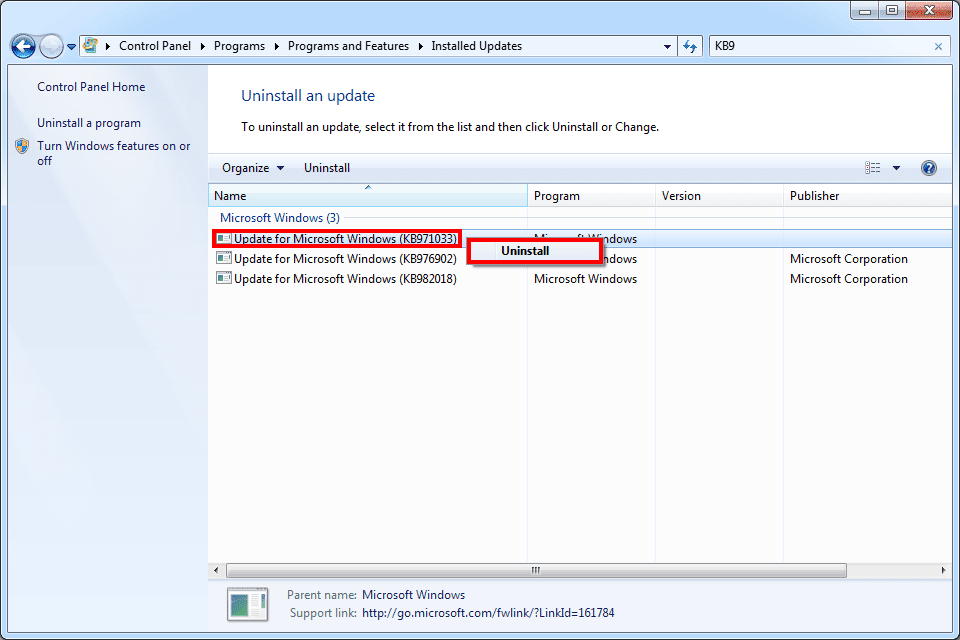
-
Välj Ja på bekräftelsemeddelandet och vänta sedan på att Windows avinstallerar uppdateringen.
- Starta om din dator.
Det är en bra idé att nu söka efter uppdateringar igen med Windows Update och sedan installera alla tillgängliga (som KB971033). Det kanske inte kan tyckas meningsfullt att installera om samma uppdatering som orsakade felet i första hand, men det är möjligt att uppdateringen installerades felaktigt första gången. Ett nytt försök gör att uppdateringen får en ny chans att installeras korrekt.
Men om du vet att din dator inte kan förbli funktionell medan uppdateringen är installerad tar du bort den och installerar den inte igen.
Installera KMSpico
KMSpico är ett Windows-hack som lurar operativsystemet till att tro att det har aktiveras med en riktig licensserver när programmet i verkligheten installerar servern på din egen dator och sedan aktiverar produktnyckeln mot din egen dator.
Denna metod för att göra Windows äkta, igen, är inte lagligt, så vi länkar inte till programmet. Men om du köpte din produktnyckel helt lagligt men har problem med att ta bort felet "Windows är inte äkta", är det här en sista utväg som du kanske vill överväga att försöka.
Kontrollera om det finns skadlig programvara på din dator
Ett virus är en osannolik anledning till ett "Windows är inte äkta"-meddelande, men du kan inte utesluta det utan att kontrollera.
Det finns många program du kan använda för att söka efter olika typer av skadlig kod, inklusive on-demand-skannrar, antispyware-program och fullständiga antivirusprogram.
Ett annat alternativ är ett startbart antivirusverktyg. Dessa är användbara om du inte ens kan starta i Windows för att köra en skanning eftersom de fungerar innan Windows startar. Du behöver en flash-enhet eller skiva för att kunna använda en startbar virus-rengörare.
Installera om Windows
Att ta bort Windows från din dator och installera om det är naturligtvis den mest drastiska lösningen på ett "Windows är inte äkta"-fel. Men om du har provat allt ovan och Windows fortfarande inte aktiveras ordentligt, har du inte så många val kvar.
Innan du installerar Windows över din nuvarande version, se till att du har en kopia av din Windows-produktnyckel så att du kan undvika att behöva köpa en helt ny kopia. Du kan använda verktyg som är specialiserade att hitta nycklar för att hitta din Windows-produktnyckel.
Se Hur man korrekt tar bort och installerar om Windows för hjälp.